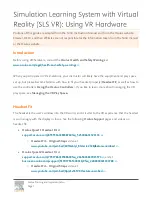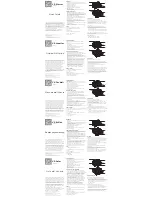Summary of Contents for ARCTIS 1 WIRELESS
Page 1: ...ARCTIS 1 WIRELESS PRODUCT INFORMATION GUIDE ...
Page 9: ...CONTROLLER 8 WIRED SETUP 13 ...
Page 15: ...14 ...
Page 43: ......
Page 44: ...learn more at steelseries com ...
Page 1: ...ARCTIS 1 WIRELESS PRODUCT INFORMATION GUIDE ...
Page 9: ...CONTROLLER 8 WIRED SETUP 13 ...
Page 15: ...14 ...
Page 43: ......
Page 44: ...learn more at steelseries com ...